Ako vypnúť automatické používanie veľkých písmen v programe Word
Microsoft Office Microsoft Word Kancelária Hrdina Slovo / / April 02, 2023

Posledná aktualizácia dňa
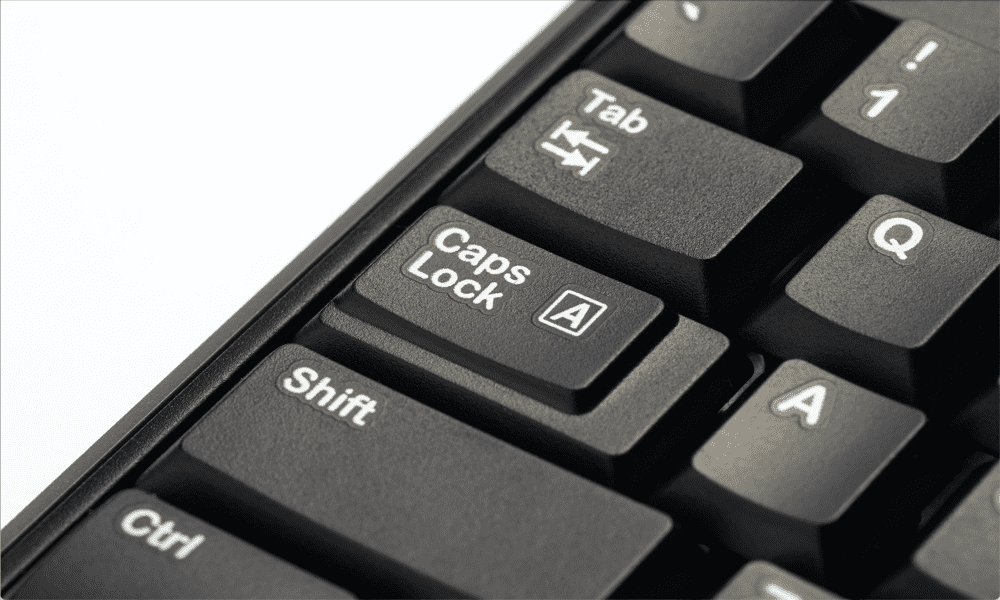
Pokúša sa Word neustále opraviť vaše veľké písmená, keď to nechcete? Pomocou tejto príručky sa dozviete, ako vypnúť automatické písanie veľkých písmen v programe Word.
Microsoft Word má niekoľko veľmi užitočných funkcií, ktoré vám pomôžu správne formátovať text počas písania. Jedným zo spôsobov, ako to urobiť, je automatické písanie veľkých písmen v slovách, ktoré by mali byť veľké, aj keď ste na to zabudli.
Nemusíte však vždy chcieť, aby sa slovo písalo veľkými písmenami. Ak toto slovo vo svojom dokumente často používate, môže sa to rýchlo stať viac než trochu otravným, ak ho Word stále opravuje za vás.
Dobrou správou je, že môžete ovládať, ako funguje automatické používanie veľkých písmen (a dokonca ho úplne vypnúť). Ak ste pripravení prijať malé písmená, tu je návod, ako vypnúť automatické písanie veľkých písmen v programe Word.
Čo je automatická kapitalizácia v programe Word?
Automatické písanie veľkých písmen vo Worde je väčšinou veľmi užitočná funkcia. Ak zabudnete napísať veľké písmeno na začiatku vety alebo do textu napíšete „išiel som“ namiesto „išiel som“, Word to zistí a automaticky to opraví. So zapnutým automatickým písaním veľkých písmen môžete klávesu Shift oddýchnuť a písať malými písmenami a Word urobí väčšinu ťažkej práce za vás.
Niektoré veci sa nebudú písať veľkými písmenami, ako napríklad veľké S a veľké W v predchádzajúcej vete. Je to preto, že hľadá iba zjavné chyby, ako napríklad chýbajúce veľké písmená na začiatku viet alebo v názvoch dní.
Aj keď táto funkcia môže byť užitočná, sú chvíle, keď nechcete, aby Word niečo písal veľkými písmenami. Automatickú kapitalizáciu je možné prepísať odstránením automaticky opraveného písmena alebo slova a napíšte to znova, ale ak sa to bude opakovať, možno budete radšej vypnúť automatické používanie veľkých písmen celkom.
Ako vypnúť automatické používanie veľkých písmen v programe Word
Vypnutie automatického písania veľkých písmen je rýchle a jednoduché, keď viete ako. Je to jednoducho prípad zrušenia začiarknutia niekoľkých políčok. Ak chcete znova zapnúť automatické používanie veľkých písmen, znova začiarknite tie isté políčka a všetko sa vráti do normálu.
Vypnutie automatického písania veľkých písmen v programe Word:
- Vyberte Súbor menu z panela s ponukami.
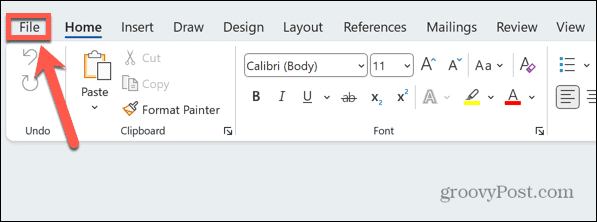
- V dolnej časti obrazovky kliknite na možnosti.
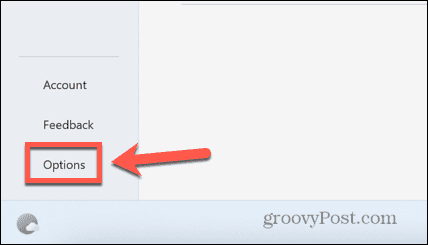
- Vyberte Korektúra z bočného menu.
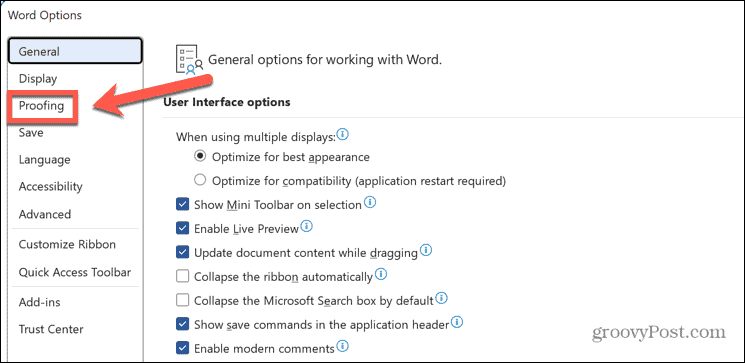
- Kliknite na Možnosti automatických opráv tlačidlo.
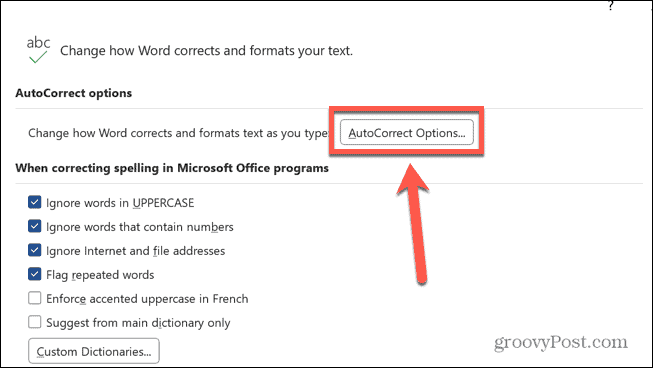
- Zobrazí sa zoznam možností automatického používania veľkých písmen.
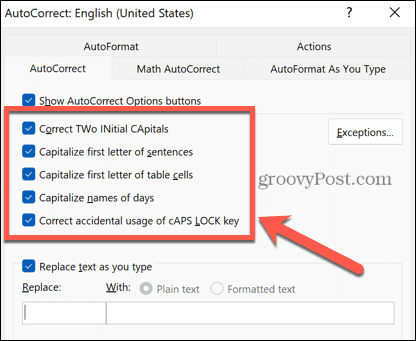
- Ak chcete zastaviť automatické opravy slov, ktoré začínajú dvoma veľkými písmenami, napríklad JLo, zrušte začiarknutie Opravte dve počiatočné veľké písmená.
- Ak chcete, aby Word prestal písať prvé písmeno každej vety veľkým písmenom, zrušte začiarknutie Veľké prvé písmeno viet.
- Ak chcete, aby Word prestal písať veľké prvé písmeno buniek tabuľky, zrušte začiarknutie Veľké prvé písmeno buniek tabuľky.
- Ak chcete, aby Word prestal používať veľké prvé písmeno názvov dní v týždni, zrušte začiarknutie Veľké písmená v menách dní.
- Ak chcete vo Worde zastaviť zmenu veľkých písmen, keď máte zapnutý CAPS LOCK, ako je napríklad zmena typu iOS so zapnutým CAPS LOCK na Ios, zrušte začiarknutie Správne náhodné použitie klávesu cAPS LOCK.
- Po vykonaní zmien kliknite OK.
- Word teraz zastaví automatické písanie veľkých písmen v situáciách, ktoré ste zrušili.
Ako pridať výnimky do automatickej kapitalizácie v programe Word
Niekedy možno budete chcieť, aby Word vo väčšine prípadov automaticky písal veľké písmená, ale máte slovo alebo slová, ktoré chcete, aby ignoroval. Dobrou správou je, že môžete vytvoriť výnimky zo súčasných pravidiel automatického používania veľkých písmen, ktoré bude Word ignorovať.
Ak chcete pridať výnimky z automatického písania veľkých písmen v programe Word:
- Vyberte Súbor Ponuka.
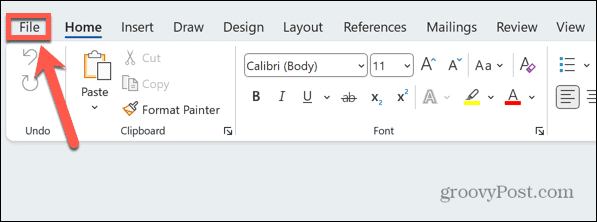
- Prejdite nadol a kliknite možnosti.
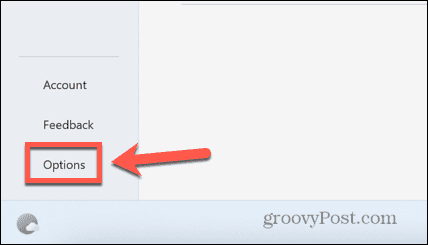
- Vyberte Korektúra z ponuky na ľavej strane.
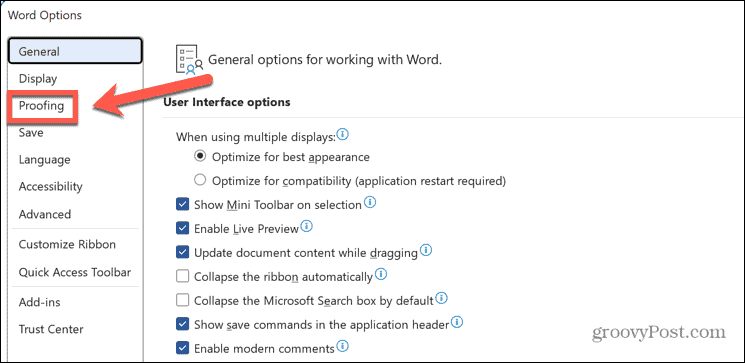
- Kliknite na Možnosti automatických opráv tlačidlo.
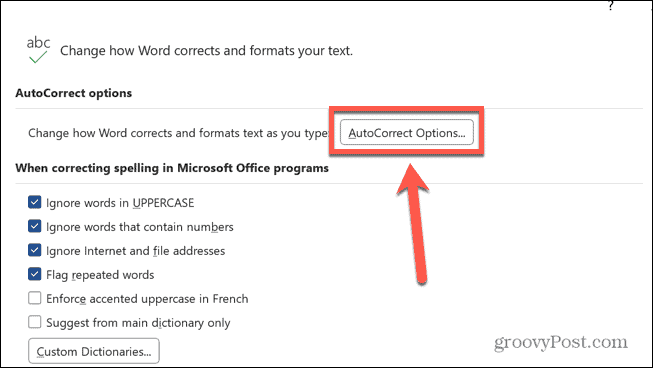
- Kliknite na Výnimky tlačidlo.
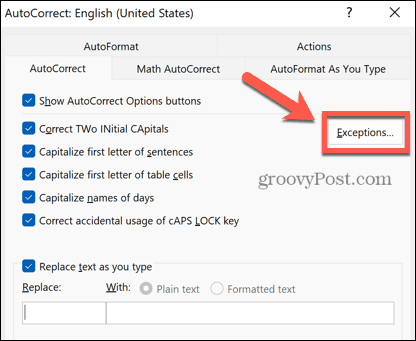
-
Prvé písmeno umožňuje pridať slová, ktoré končia bodkou, ale nepredstavujú koniec vety, ako sú skratky. Tým sa zabezpečí, že nasledujúce slovo nebude písané veľkými písmenami.
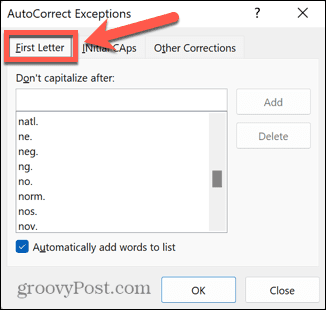
-
INITIAL Caps umožňuje pridávať slová, ktoré majú na začiatku dve veľké písmená, takže Word automaticky nenastaví druhé písmeno na malé.
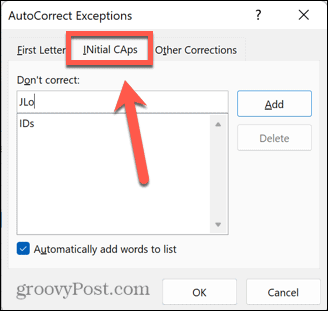
-
Iné opravy umožňuje pridať akékoľvek ďalšie slová, ktoré nespadajú pod prvé dva prípady. Slová pridané tu nebudú veľké, ani keď sa objavia na začiatku novej vety.
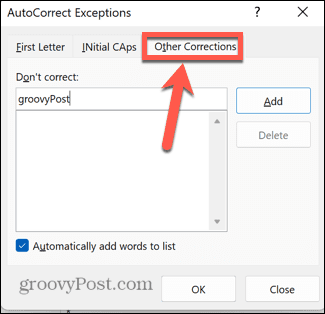
- Ak chcete pridať nové slovo, zadajte ho do príslušného poľa Neopravujte box a kliknite na tlačidlo Pridať.
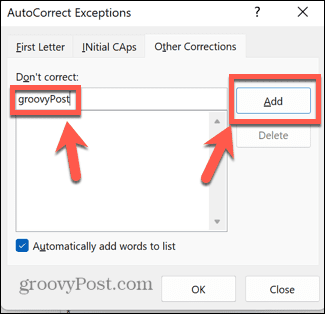
- Kliknite OK a teraz môžete použiť pridané slovo bez toho, aby sa Word pokúšal zmeniť jeho veľké písmená.
Nastavenie programu Microsoft Word
Naučte sa, ako vypnúť automatické písanie veľkých písmen v programe Word, zaistí, že sa aplikácia na spracovanie textu bude správať tak, ako chcete, a nie tak, ako si myslí, že chcete. Existuje mnoho ďalších spôsobov, ako môžete prevziať väčšiu kontrolu nad tým, ako sa Word správa.
Môžeš uchovávajte poznámky pod čiarou na tej istej strane v programe Word, aby sa zabránilo ich automatickému prechodu na ďalšiu stranu dokumentu. Môžeš vypnúť kontrolu pravopisu v programe Word aby ste zabránili podčiarknutiu všetkého, čo napíšete.
Ak sa vaše zoznamy s odrážkami nesprávajú tak, ako chcete, môžete upraviť zarážky zoznamu odrážok v programe Word, tiež.
Ako nájsť kód Product Key systému Windows 11
Ak potrebujete preniesť svoj produktový kľúč Windows 11 alebo ho len potrebujete na vykonanie čistej inštalácie operačného systému,...



